win7电脑底部菜单栏不见了怎么办?最近一些使用win7电脑的小伙伴出现了此问题,一些软件在后台运行也看不到图标,面对这个问题,尝试了不同的方法,也没有成功解决,针对这种情况,小编就来和广大用户们分享具体的操作步骤,希望今日的win7教程能够解答用户们的问题。
win7底部菜单栏不见了解决方法:
1、首先右键桌面空白处,打开“个性化”。
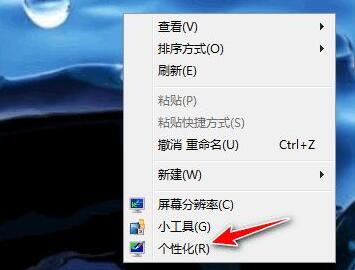
2、接着打开左下角的“任务栏和开始菜单”设置。
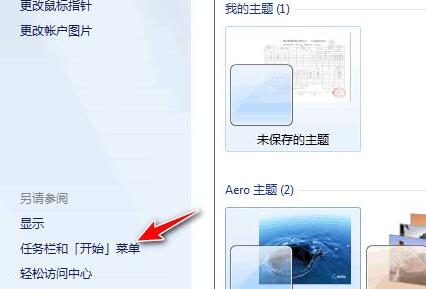
3、然后取消勾选“自动隐藏任务栏”。
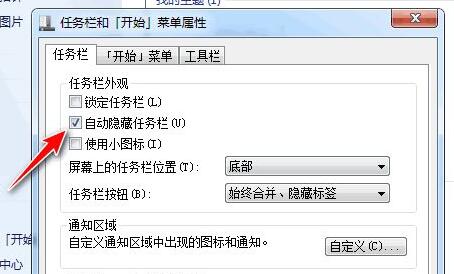
4、随后点击底部“确定”。
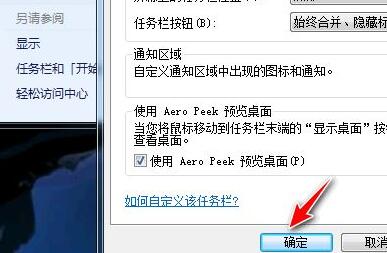
5、确定后,就可以看到底部菜单栏了。

6、如果还是不行,那重启一下电脑即可。
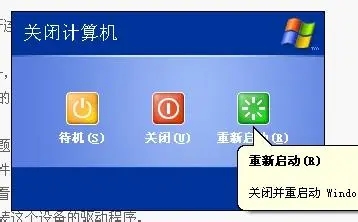
其他解决方法:
如果以上方法都不能解决,可以考虑重装系统。
推荐镜像下载
Win7 SP1 官方旗舰版64位
Win7 x64纯净版(64位自动激活)
Win7纯净版免激活64位(笔记本专用)
系统安装方法
本站为您提供两种系统安装方法,本地硬盘安装是最为简单的安装方法。建议使用硬盘安装前先制作U盘启动工具,如果硬盘安装失败,或者您的电脑已经是开不了机、卡在欢迎界面、进不去桌面、蓝屏等情况,那么就需要选择U盘重装系统。
温馨提醒:重装系统时会格式化当前系统盘(一般是C盘),一定要提前备份好C盘和桌面上数据。





